En este ejercicio, añadirá topografía al emplazamiento de construcción.
|
Añada puntos en diferentes alzados para crear el terreno y una plataforma de construcción que se sustente sobre los muros de cimentación del edificio. Antes de comenzar, descargue el archivo de aprendizaje GSG_03_Terrain_Pad.rvt. Descargue este archivo zip (si aún no ha descargado los archivos de ejercicios de los aprendizajes).
Objetivos
- Crear un sólido topográfico mediante la definición de puntos en diferentes elevaciones.
- Crear una plataforma de construcción y un relleno basados en el perímetro de los muros de cimentación.
Añadir un sólido topográfico
- Abra al archivo del ejercicio, GSG_03_terrain_pad.rvt.
- En el Navegador de proyectos, en Planos de planta, haga doble clic en Emplazamiento.
- Haga clic en la ficha Emplazamiento
 grupo Modelar emplazamiento
grupo Modelar emplazamiento menú desplegable Sólido topográfico
menú desplegable Sólido topográfico
 (Crear desde un boceto).
(Crear desde un boceto).
- En el grupo Dibujar, seleccione una herramienta de rectángulo.
- Cree el boceto de un rectángulo alrededor del edificio.
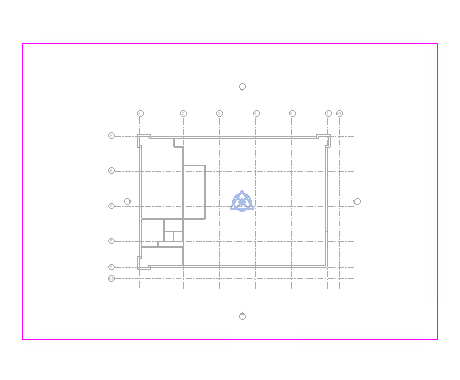
- En el grupo Dibujar, seleccione
 (Seleccionar muros).
(Seleccionar muros).
- En la barra de opciones, desactive Extender en muro (al núcleo).
- Seleccione los muros exteriores. Utilice la tecla Tab para seleccionar una cadena de muros.
- Utilice los
 controles de volteo para asegurarse de que el boceto se encuentre en la cara interior de los muros.
controles de volteo para asegurarse de que el boceto se encuentre en la cara interior de los muros.
- Utilice los
- En el selector de tipo, elija Plataforma de construcción.
- Haga clic en
 (Finalizar modo de edición).
(Finalizar modo de edición).
Dar forma al sólido topográfico
- Seleccione el sólido topográfico.
- Haga clic en la ficha Modificar | Sólido topográfico
 grupo Edición de formas
grupo Edición de formas
 Añadir punto.
Añadir punto.
- Añada puntos en las elevaciones seleccionadas.
- En el grupo Añadir punto, establezca la elevación en 2500 y añada puntos como se muestra.
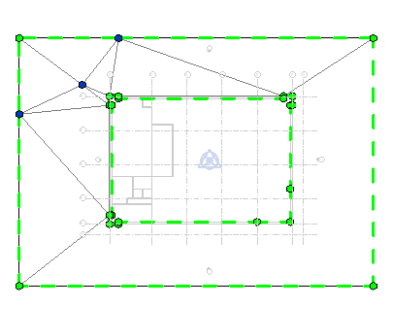
- Cambie la elevación a 1000 y añada puntos como se muestra.
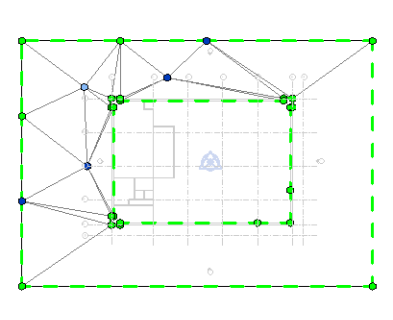
- En el grupo Añadir punto, establezca la elevación en 2500 y añada puntos como se muestra.
- Haga clic en la ficha Modificar | Sólido topográfico
 grupo Edición de formas
grupo Edición de formas
 Modificar subelementos.
Modificar subelementos.
- Seleccione el contorno del sólido topográfico de la derecha.
- En la ficha Modificar | Sólido topográfico
 grupo Modificar subelementos, establezca la elevación en -500 y pulse Intro.
grupo Modificar subelementos, establezca la elevación en -500 y pulse Intro.
- Haga clic en Modificar para completar el sólido topográfico.
Crear relleno y suelo de edificio
- Haga clic en la ficha Emplazamiento
 grupo Modelar emplazamiento
grupo Modelar emplazamiento menú desplegable Sólido topográfico
menú desplegable Sólido topográfico
 (Crear desde un boceto).
(Crear desde un boceto).
- En el grupo Dibujar, seleccione
 (Seleccionar muros).
(Seleccionar muros).
- En la barra de opciones, desactive Extender en muro (al núcleo).
- En el selector de tipo, elija Relleno de plataforma.
- En la paleta Propiedades, establezca el valor de Desfase de altura en -150.
- Seleccione los muros exteriores. Utilice la tecla Tab para seleccionar una cadena de muros.
- Utilice los
 controles de volteo para asegurarse de que el boceto se encuentre en la cara interior de los muros.
controles de volteo para asegurarse de que el boceto se encuentre en la cara interior de los muros.
- Utilice los
- Haga clic en
 (Finalizar modo de edición).
(Finalizar modo de edición).
- Haga clic en la ficha Arquitectura
 grupo Construir
grupo Construir
 (Suelo).
(Suelo).
- En el grupo Dibujar, seleccione
 (Seleccionar muros).
(Seleccionar muros).
- En la barra de opciones, desactive Extender en muro (al núcleo).
- Seleccione los muros exteriores. Utilice la tecla Tab para seleccionar una cadena de muros.
- Utilice los
 controles de volteo para asegurarse de que el boceto se encuentre en la cara interior de los muros.
controles de volteo para asegurarse de que el boceto se encuentre en la cara interior de los muros.
- Utilice los
- Haga clic en
 (Finalizar modo de edición).
(Finalizar modo de edición).
- En la barra de herramientas de acceso rápido, haga clic en
 (Vista 3D por defecto).
(Vista 3D por defecto).
- En la barra de controles de vista, haga clic en Estilo visual: Línea oculta
 Sombreado para ver los materiales.
Sombreado para ver los materiales.
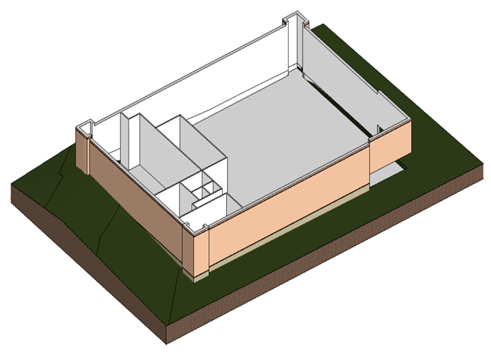
 Ver el vídeo
Ver el vídeo